Bilgisayar ekranınızda metin veya uygulama görmek zor mu? Windows'ta görmeyi kolaylaştırmanın basit yolları vardır.
Ekranınızda metni büyütme
Windows'ta gezinirken metin boyutu çok küçük geliyorsa, metni büyütebilirsiniz. Bu, örneğin başlık çubuklarını, menüleri ve simge metinlerini etkiler.
-
Bilgisayarınızda Erişilebilirlik ayarlarına gitmek için Windows logo tuşu+U tuşlarına basın veya Başlangıç > Ayarları > Erişilebilirlik'i seçin.
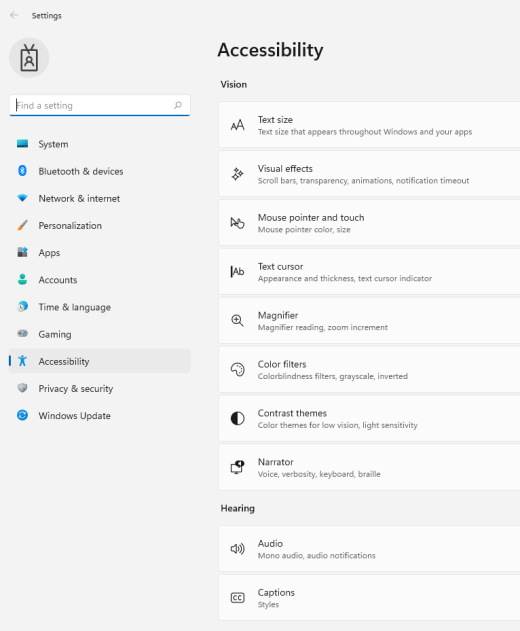
-
Metin boyutu'nu seçin.
-
Örnek metnin boyutunu artırmak için Metin boyutu kaydırıcısını sağa sürükleyin.
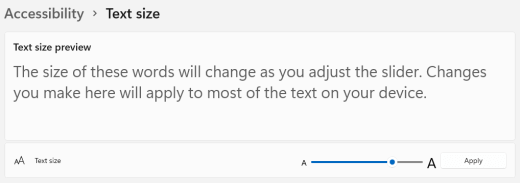
-
Metin boyutundan memnun olduğunuzda Uygula'yı seçin. Windows tüm metnin boyutunu büyütür.
Ekranınızda resimleri ve uygulamaları büyütme
Metin boyutuna ek olarak, ekranınızdaki resimler ve uygulamalar da dahil olmak üzere diğer her şeyi büyütebilirsiniz.
-
Bilgisayarınızda Ayarlar'ı açmak için Windows logo tuşu+I tuşlarına basın veya Ayarlar > Başlat'ı seçin.
-
Görüntüle'yi seçin.
-
Ölçek & düzeni'nin altında Ölçek menüsünü genişletin ve istediğiniz seçeneği belirleyin.
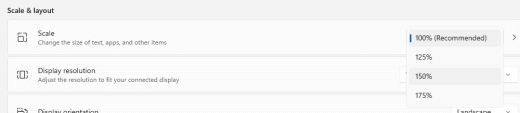
Bazı değişikliklerin belirli uygulamalar üzerinde etkili olması için oturumu kapatıp yeniden açmanız gerekebilir, ancak çoğu şey için hemen geçerlidir.
Ayrıca bkz.
Ekranınızda metni büyütme
Windows'ta gezinirken metin boyutu çok küçük geliyorsa, metni büyütebilirsiniz. Bu, örneğin başlık çubuklarını, menüleri ve simge metinlerini etkiler.
-
Bilgisayarınızda Erişim Kolaylığı ayarlarına gitmek için Windows tuşu+U tuşlarına basın.
-
Görüntü sekmesindeki Metni büyüt'ün altında, örnek metnin boyutunu artırmak için kaydırıcıyı sağa sürükleyin.
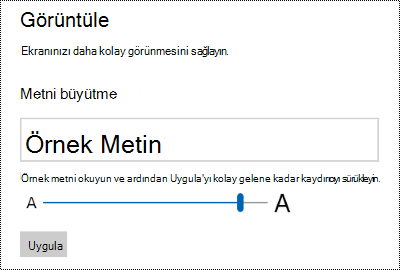
-
Metin boyutundan memnun olduğunuzda Uygula'yı seçin. Windows tüm metnin boyutunu büyütür.
Ekranınızda resimleri ve uygulamaları büyütme
Metin boyutuna ek olarak, ekranınızdaki resimler ve uygulamalar da dahil olmak üzere diğer her şeyi büyütebilirsiniz.
-
Bilgisayarınızda Erişim Kolaylığı ayarlarına gitmek için Windows tuşu+U tuşlarına basın.
-
Görüntü sekmesindeki Her şeyi büyüt altında, menüyü genişletin ve istediğiniz seçeneği belirleyin.
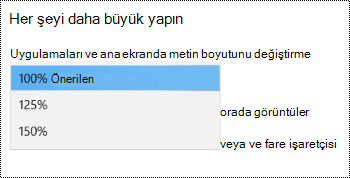
Bazı değişikliklerin belirli uygulamalar üzerinde etkili olması için oturumu kapatıp yeniden açmanız gerekebilir, ancak çoğu şey için hemen geçerlidir.











